Gerade erst ist Kilohearts Phase Plant v2 erschienen: mehr Modulationen, visuelle Hilfen im Workflow, neue Sounds – ein echter Spielplatz für Sounddesignfanatiker. Im Vergleich zu anderen Wavetable-Synths wie Serum, Pigments oder Massive X ist Phase Plant modularer aufgebaut. Fast alles kann man miteinander verknüpfen und modulieren.

Diese Möglichkeiten machen das Plugin zu einem der momentan vielseitigsten Software Synthesizer. Wir zeigen anhand von fünf Sounds, wie ihr eigene Presets in Phase Plant erstellt.
Von Preset zu Preset steigt die Komplexität. Das Resultat hört ihr in jedem Beispiel gleich am Anfang. Im Verlauf des Sounddesigns folgen akustische Beispiele, damit ihr mitbekommt, wie sich der Sound entwickelt. Am Ende des Workshops könnt ihr euch die fünf Presets kostenlos downloaden. Wir erklären euch dort auch, wie ihr sie installiert und in Phase Plant nutzt.
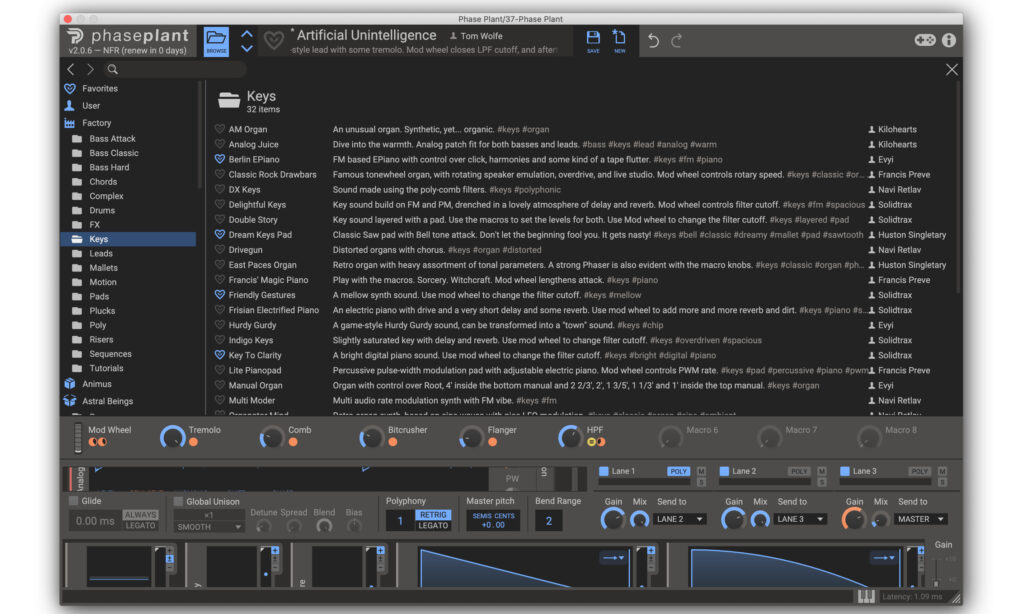
Der Workshop basiert auf Version 2 von Phase Plant. So kommen an einigen Stellen Modulatoren zum Einsatz, die es in Version 1 noch nicht gab. Auf kostenpflichtige Snap-Ins haben wir verzichtet. Alle Effekte, die wir bei den fünf Sounds genutzt haben, gibt es bei Kilohearts kostenlos zum Download. Denn bei Phase Plant müsst ihr die Effekte separat installieren. Ihr könnt sie dann auch außerhalb des Soft Synths als eigene Plugins nutzen.
- Level 1: PsyTrance Bass
- Level 2: Riser tonal und mit White Noise
- Effekte für den Riser – Frequency Shifter und Reverb
- Level 3: Karibisches Pluck für EDM und Deephouse
- Level 4: „Lush Pad” – Epischer Flächensound
- Level 5: FM-Glasbell – Phase Plant als Synthwave-Machine
- Kostenloser Download der fünf Presets
Level 1: PsyTrance Bass
Der knackende, peitschende Basssound ist im Psytrance das Fundament jedes Tracks. Was die Basslinie betrifft: Der PsyTrance-Bass ist denkbar einfach programmiert. DAW auf 145 BpM gestellt, Kick auf die Viertelnoten, für die MIDI-Noten des Basssounds stellt ihr je drei Sechzehntelnoten immer auf dieselbe Tonhöhe nach den Vierteln.
In Phase Plant ladet ihr ein Wavetable-Modul als Oszillator. Um möglichst nah am Beispielsound zu bleiben, benötigt ihr die Wavetable „Zone“ aus der Kategorie „Growls“. Dazu müsst ihr zuerst in den Wavetable-Browser. Dorthin gelangt ihr, indem ihr unten rechts im Wavetable-Modul auf den Namen „Default Wavetable“ klickt. Habt ihr „Zone“ im Browser gefunden, ersetzt ihr sie per Doppelklick mit der vorhandenen Wavetable.
Noch ist die Hüllkurve aber viel zu lang. Die Töne der Basslinie überlappen sich, sie klingt unsauber. Für mehr Definition stellt ihr als erstes den Wert unten in der Mitte bei „Polyphony“ auf 1. Nun arbeitet der Soft Synth monophon, jede nächste MIDI-Note unterbricht die vorherige. Danach geht es direkt unter dem Wavetable-Modul zu dessen Hüllkurve (Envelope). Hier dreht ihr den Attack auf 0 Millisekunden, den Sustain auf 0% und den Decay auf 100 Millisekunden.
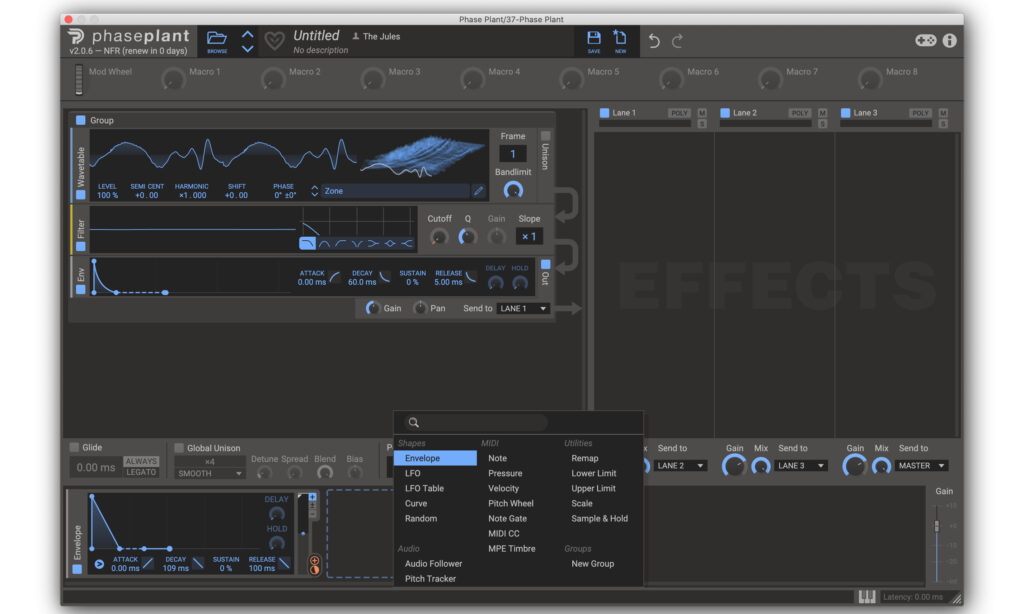
Der Bass klingt immer noch zu spitz. Das ändert ihr mit einem Filter. Dieses ladet ihr direkt unter dem Wavetable-Modul. Etwas versteckt verändert sich der Mauszeiger dort in eine zeigende Hand und eine gestrichelte Linie taucht auf, sobald ihr die Linie zwischen Oszillator und Hüllkurve zeigt. Klickt sie an und wählt im Menü das Filter aus der Kategorie Effects mit einem Doppelklick aus. Dreht nun den Filter-Cutoff auf 450 Hertz.
So richtig knackig und schmatzend ist der Bass noch nicht. Das erreicht ihr erst mit einer Modulationshüllkurve, die den Cutoff automatisch mit jeder neuen MIDI-Note öffnet und schließt. Ladet dazu im Modulationsbereich unten im Plugin das Modul „Envelope“. Verbindet als erstes die Hüllkurve mit dem Cutoff. Klickt dazu auf den orangefarbenen Kreis mit dem Pluszeichen am Ausgang des Moduls. Nun tauchen in Phase Plant überall dort weitere kleine, orange-gestrichelte Kreise mit einem Plus darin auf, wo ihr mit der Hüllkurve modulieren könnt. Das sind die möglichen Modulationsziele.
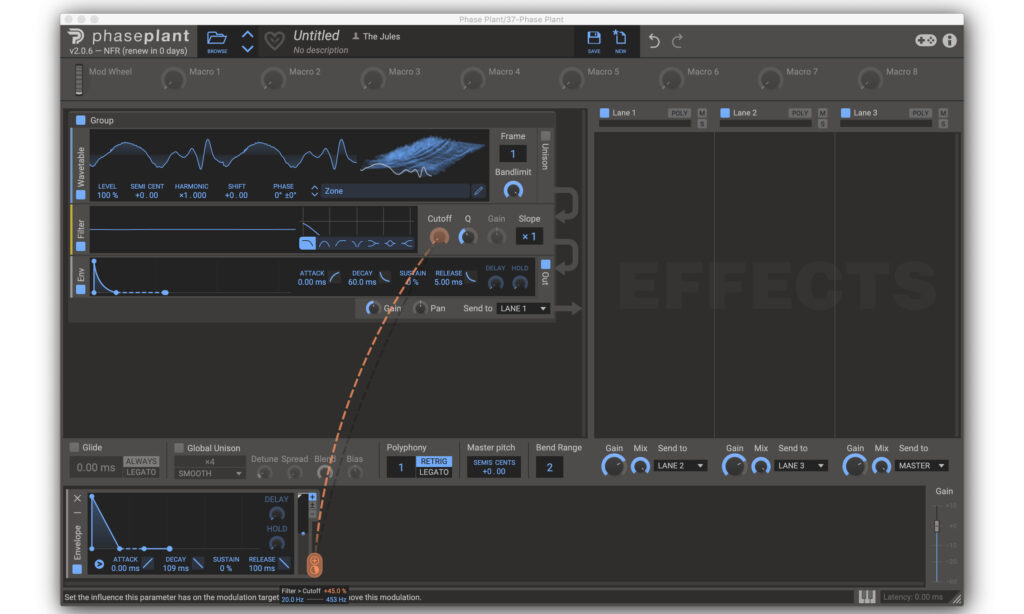
Klickt den orangefarbenen Kreis unter Cutoff im Filter an, haltet und zieht dann mit der Maus nach oben, um die Modulationsstärke einzustellen, auf ca. 45%. Stellt anschließend die Modulationshüllkurve so ein, dass der Sustain auf 0% und der Decay auf ca. 100 Millisekunden steht.
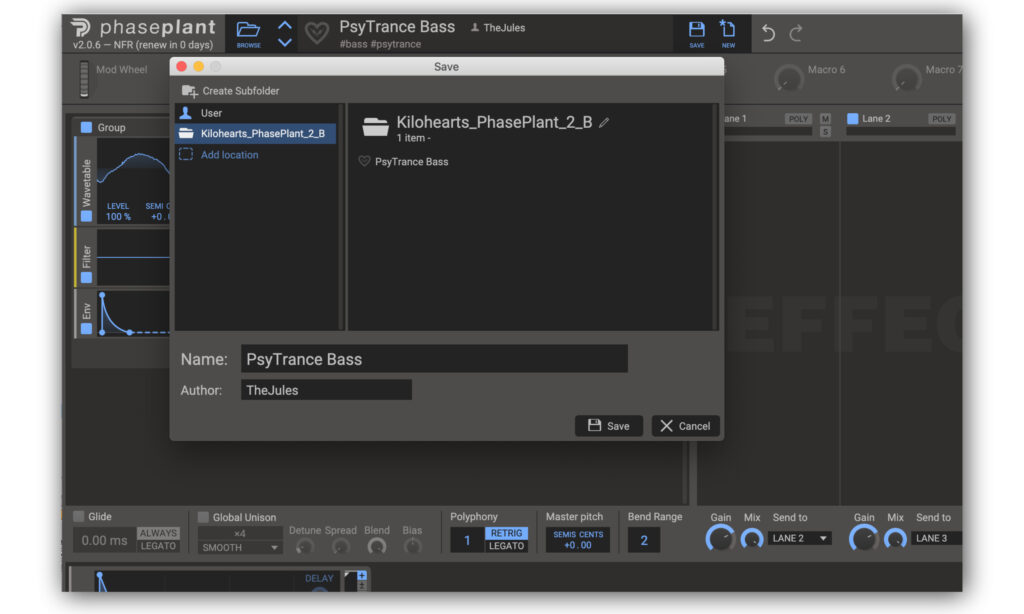
Habt ihr bis hierhin mit- und nachgebaut, vergesst nicht, das Preset zu speichern! Und auch bei allen anderen Presets nicht das Speichern vergessen! Klickt dazu oben in Phase Plant auf „Save“. Gebt dann den Preset-Namen ein und wählt den Ort aus, an dem ihr den Sound speichern wollt. Um den Speicherort unter allen Presets später schneller wiederzufinden, ist es sinnvoll, mit Hashtags zu arbeiten. Fügt nach dem Speichern oben unter dem Preset-Namen beispielsweise noch „#bass“ und „#psytrance“ oder andere für euch passende Hashtags hinzu.
Im unserem fertigen Preset sind außerdem noch einige Parameter mit drei der Makros verbunden, damit ihr den Sound, falls ihr ihn nur spielen und nicht nachbauen wollt, schnell anpassen und verändern könnt. Wie Makros genau eingesetzt werden, lest ihr im nächsten Soundbeispiel.
Level 2: Riser tonal und mit White Noise
Riser sind das Salz in der Arrangementsuppe: nicht spektakulär, aber ohne ist es langweilig. In Phase Plant ist ein Riser schnell gebaut. Die Basis dieses Sounds ist weißes Rauschen (White Noise), das wir durch ein moduliertes Lowpass- oder Bandpass-Filter jagen. Ladet als Oszillator-Modul also „Noise“ und stellt den Parameter „Slope“ auf den kleinsten Wert nach links, sonst klingt das Rauschen zu dumpf.
Ladet dann wie im ersten Beispiel ein Filter dahinter. Das stellt ihr von Lowpass auf Bandpass. Spielt ihr nun eine Note und öffnet dabei den Cutoff mit der Maus, klingt der Sound bereits ein wenig nach Riser. Damit der Effekt deutlicher zu hören ist, dreht ihr den Q-Faktor im Filter auf 2. Damit hebt sich das Filter um die Cutoff-Frequenz an und es entstehen zusätzliche Resonanzen – das typische Pfeifen im Filter.
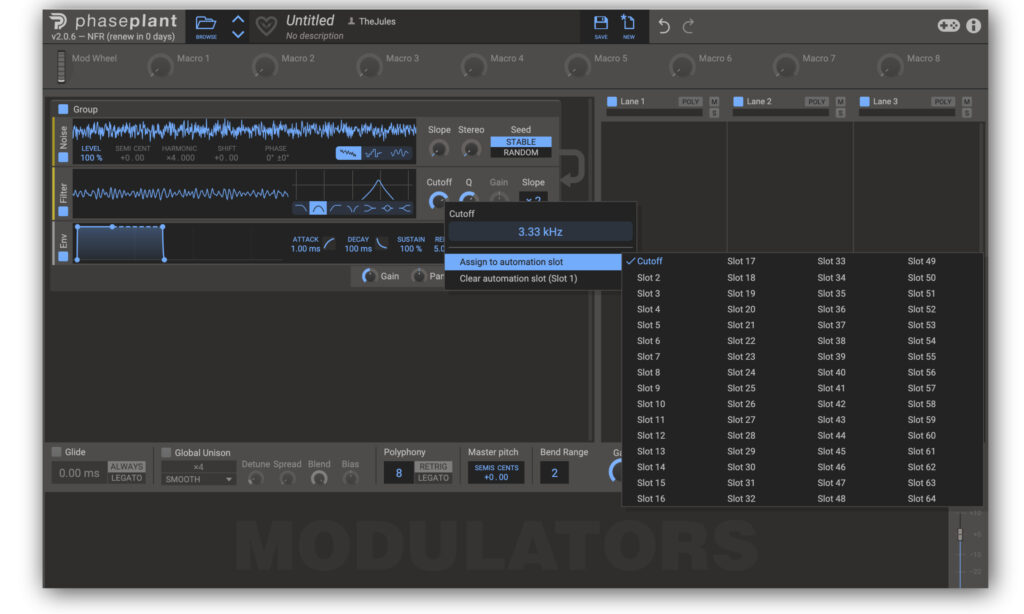
Nun wäre es praktisch, wenn sich das Cutoff automatisch öffnen würde, und zwar jedes Mal, wenn eine Note gespielt wird. Mit einer Hüllkurve wie im vorherigen Beispiel ginge das zwar auch, die sind in Phase Plant aber nicht temposynchron, sondern nur in absoluten Millisekunden einstellbar. Gerade bei einem Riser wäre temposynchrones Modulieren allerdings sehr nützlich, denn die Filterbewegung würde so beispielsweise bei jedem Songtempo immer genau über einen Takt laufen. Bei einem Envelope müsste man dafür jedes Mal mühselig von BpM in Millisekunden umrechnen. Temposynchron ist dafür der neue Modulator Curve. Ladet ihn unten als Modulator und verbindet ihn mit dem Cutoff-Parameter, wie in Beispiel 1 beschrieben.
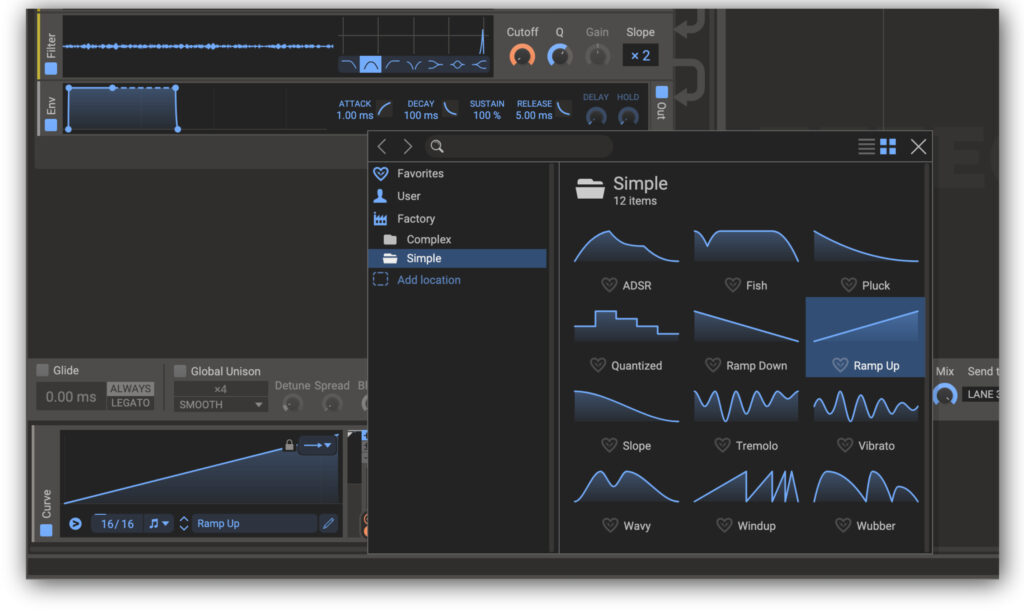
Stellt als nächstes im Curve-Modul unten links mit einem Klick auf die kleine Uhr von absoluter Zeit (FREE) auf synchrone Notenwerte (SYNC) um. Noch verläuft die Modulation in die falsche Richtung. Der Cutoff fängt gerade oben im Frequenzspektrum an und fährt dann nach unten, quasi ein „Faller“, kein Riser. Es braucht also eine andere Kurve. In Curve ladet ihr im Curve-Browser mit einem Klick auf ihren Namen statt der Standardkurve „Slope“ die Kurve „Ramp Up“.
Spielt ihr nun eine Note, öffnet sich der Cutoff automatisch über eine Viertelnote (4/16, also vier Sechzehntel). Ist euch das zu schnell, passt ihr einfach die Notenwerte unten im Modul an, beispielsweise auf 8/16 für eine halbe Note oder 16/16 für eine Ganze.
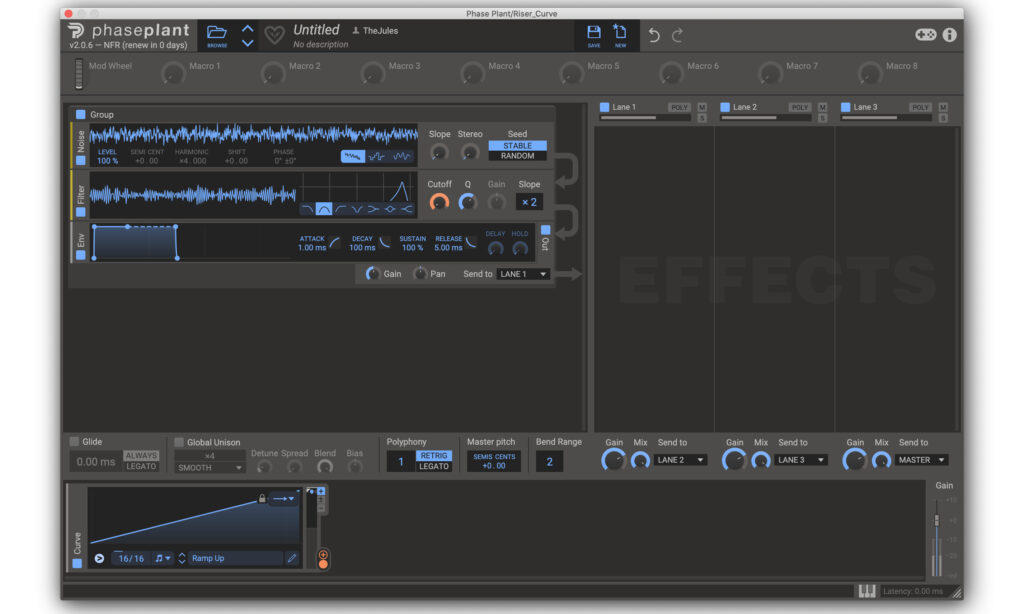
Wäre es jetzt nicht praktisch, wenn man die Geschwindigkeit von einem Regler aus fernsteuern könnte und nicht erst in den Modulen und den Einstellungen danach suchen müsste? Damit das geht, braucht ihr einen Makro-Regler. Oben in Phase Plant befinden sich dafür genau acht ausgegraute Regler mit dem Namen Macro 1-8. Jedes Makro könnt ihr in Phase Plant mit beliebig vielen Parametern verknüpfen und gleichzeitig fernsteuern.
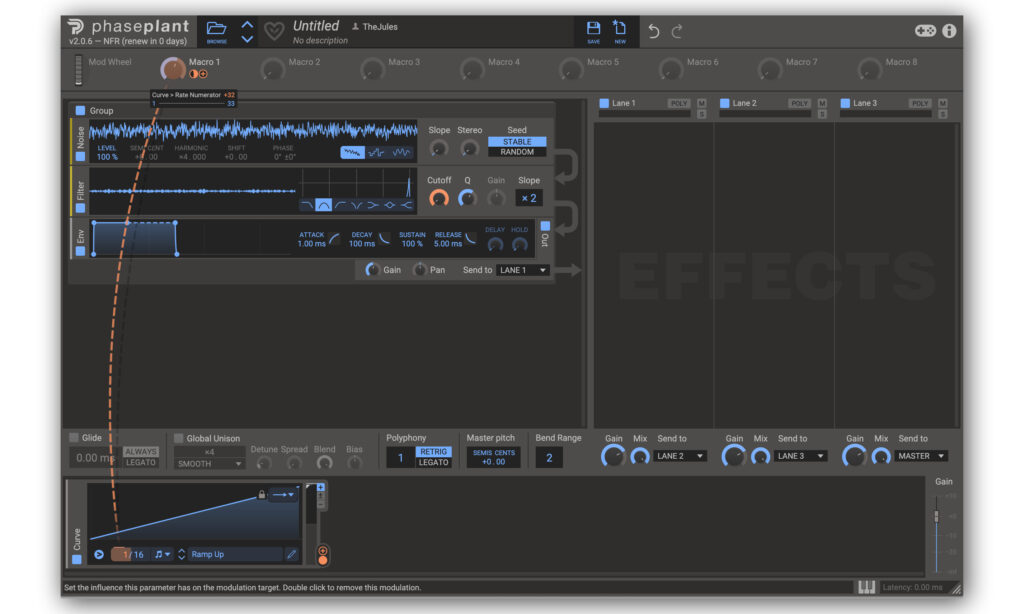
Klickt unter „Macro 1“ auf den bekannten orangefarbenen Kreis zur Modulationsverbindung und verknüpft es mit der vorderen Zahl des Geschwindigkeitsreglers in Curve. Dreht die Modulation nicht voll auf, sondern stellt beispielsweise genau 16 (= 1 Takt) oder 32 (= 2 Takte) als Maximum ein. Falls es euch nicht gelingt, das durch Hoch- oder Runterziehen per gehaltener Maus genau einzustellen, klickt ihr die Modulation am Ziel bei Curve mit rechts an. Nun könnt ihr im Extrafenster in der orangegefärbten Zeile exakte Werte über die Tastatur eingeben.
Mit weiteren Effekten und Modulationen intensivieren wir jetzt noch, wie stark der Riser ansteigt und aufgeht. Als erstes ladet ihr zwischen dem Noise-Modul und dem Filter ein Distortion-Modul. Den Verzerrungsmodus „Overdrive“ könnt ihr dort belassen. Das Modul wird jetzt so moduliert, dass der Riser, je weiter er aufgeht, immer verzerrter klingt und immer mehr Stereobreite bekommt. Für diese Modulation nutzt ihr wieder das Curve-Modul. Zur Intensivierung der Verzerrung verbindet ihr den Modulationsausgang mit den Distortion-Parametern „Drive“, bei der Stereobreite sind es die Parameter „Spread“.
Effekte für den Riser – Frequency Shifter und Reverb
Ladet zum Schluss noch in Lane 1, rechts im Effektbereich, die beiden Effekte Frequency Shifter und Reverb. Beim Frequency Shifter verbindet ihr den Curve-Modulator mit dessen einzigem Regler, der Hertz-Zahl in der Mitte. Belasst sie bei 0.00 Hertz, der Effekt entsteht allein durch die Modulation von Curve. Stellt hier die Modulationsintensität nicht zu hoch ein, denn bei hohen Werten können unschöne Pfeiftöne entstehen. Verbindet Curve außerdem mit dem „Mix“-Regler des Reverb-Moduls. Hier liegt die Modulationsstärke bei 50%. Die restlichen Reverb-Einstellungen könnt ihr bei der Standardeinstellung belassen.
Nun kommen die Makros wieder ins Spiel. Denn damit steuert ihr nicht nur Parameter fern, sondern ihr könnt sie auch in eine Modulation zwischenschalten. So moduliert Curve den Frequency Shifter. Die Stärke der Modulation lässt sich nur mühsam an den organgefarbenen Rädchen der Verbindung einstellen. Wäre es nicht nützlich, ein Makro zu haben, mit dem man direkt bestimmen kann, wie stark Curve den Effekt moduliert?
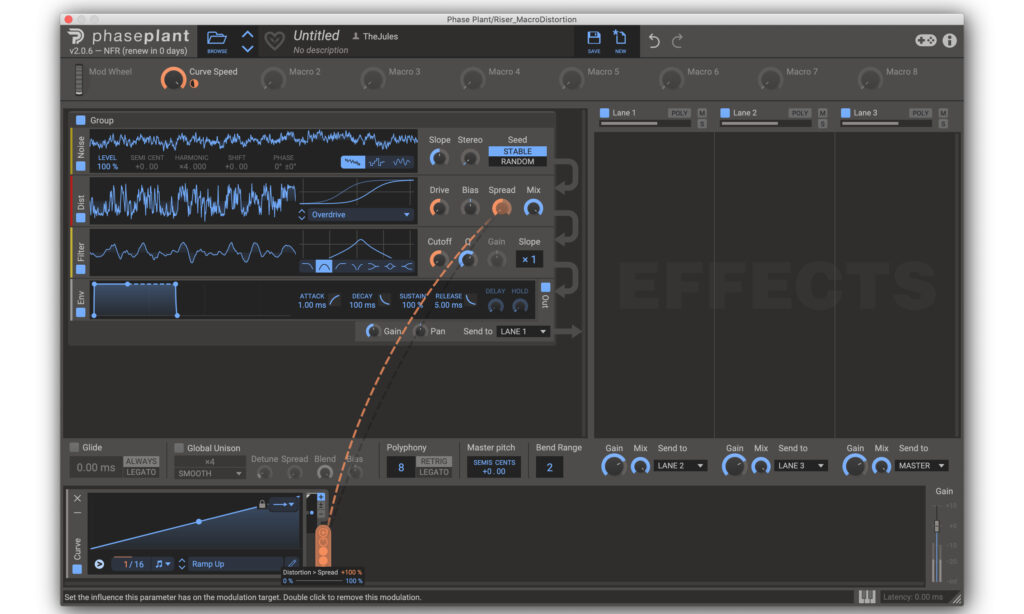
Klickt bei Macro 2 wieder auf das orangefarbene Plus im kleinen Kreis, um in die Modulationsansicht zu kommen. Nun seht ihr im Frequency Shifter unter der bereits bestehenden Modulationsverbindung durch Curve einen kleinen gelben Kreis mit Stern. Das ist in Phase Plant das Zeichen dafür, dass ihr hier die Stärke oder Intensität einer Modulation fernsteuert. Klickt den gelben Stern an. Spielt ihr jetzt einen Riser, könnt ihr über Macro 2 einstellen, wie stark die Modulation des Frequency Shifters zu hören ist.
Wiederholt das Spiel mit Macro 3 und der Modulation des Mix-Reglers im Reverb, während ihr mit Macro 4 dasselbe mit dem „Spread“-Regler im Distortion Modul durchführt. Nun habt ihr neben der Geschwindigkeit des Risers über Macro 1 noch drei weitere Macros, mit denen ihr den Riser-Sound schnell anpassen und verändern könnt.
Level 3: Karibisches Pluck für EDM und Deephouse
An sich sind Pluck-Sounds die Synth-Sounds, die mit am einfachsten zu bauen sind. Hauptzutat für das zackige Gezupfe sind Hüllkurven mit schnellem Attack, ohne Sustain und mit Decay-Zeiten von maximal 100 Millisekunden. Wer es also ganz einfach möchte, lädt ein Analogmodul mit Saw-Wave und stellt dort nur dessen Hüllkurve ein – so, wie ihr es auf dem Bild seht. Schnell werdet ihr aber hören, dass das, was EDM-Größen wie Deadmau5 früher als Signature-Synth-Sound vor allem in Serum erzeugt haben, viel mehr Druck, mehr Charakter und mehr Präsenz hat, als der Sound, der bis jetzt aus Phase Plant kommt.
Der entsteht vor allem dadurch, dass eine zweite Hüllkurve zusätzlich den Cutoff des Filters moduliert. Damit dort aber die richtige Kombination aus gezupftem Geigensound und glockenhaftem Marimba-Timbre entsteht, muss das, was am Filter an Signal ankommt, etwas komplexer sein als nur eine Saw-Wave. Ladet also im nächsten Schritt im gleichen Modul noch einen zweiten Analogoszillator.
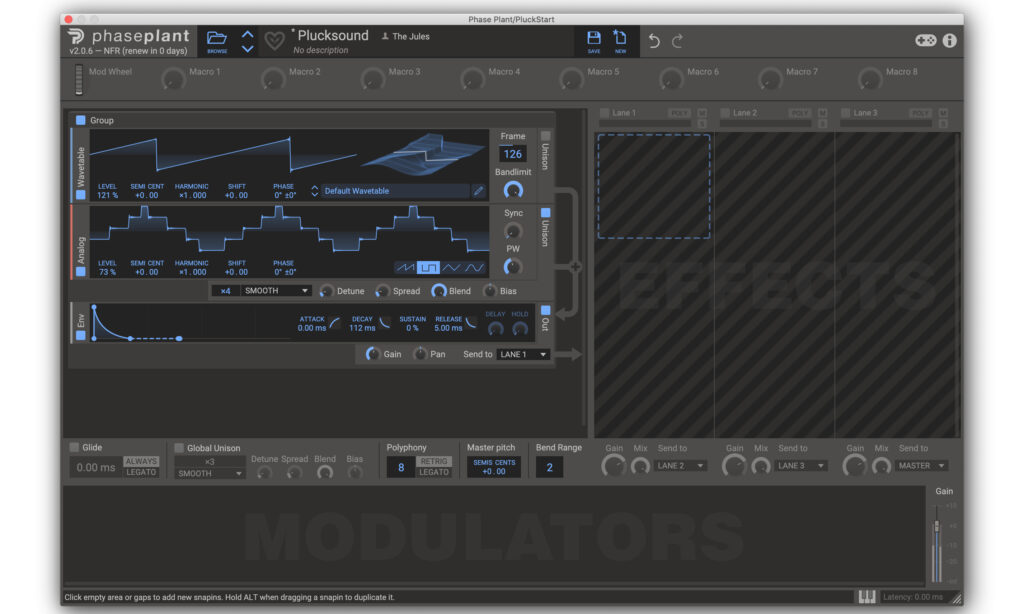
Stellt dort eine Square-Wave ein und aktiviert rechts oben Unison. Diese Funktion vervielfacht die Welle, lässt sie größer klingen. Zu groß und breit sollte sie allerdings nicht klingen, sonst geht die Definition des Sounds verloren. Dreht daher die Unison-Regler „Detune“ und „Spread“ auf die im Bild angezeigten Werte.
Der Sound soll außerdem insgesamt perkussiver klingen. Dafür bauen wir uns einen Transienten aus weißem Rauschen. Ladet als separates Oszillator-Modul Noise. Separat und nicht im selben Modul deswegen, weil ihr die Hüllkurve für den Transienten anders einstellen müsst. Dreht im Noise-Modul „Slope“ nach ganz links. Jetzt stellt ihr die Hüllkurve im Modul noch so ein wie auf dem Bild. Wichtig ist neben dem Herunterdrehen des Sustain hier auch die Decay-Zeit von nur 30 Millisekunden. So klingt der Transient kurz und knackig und überlagert den tonalen Anteil der Analog-Oszillatoren nicht.
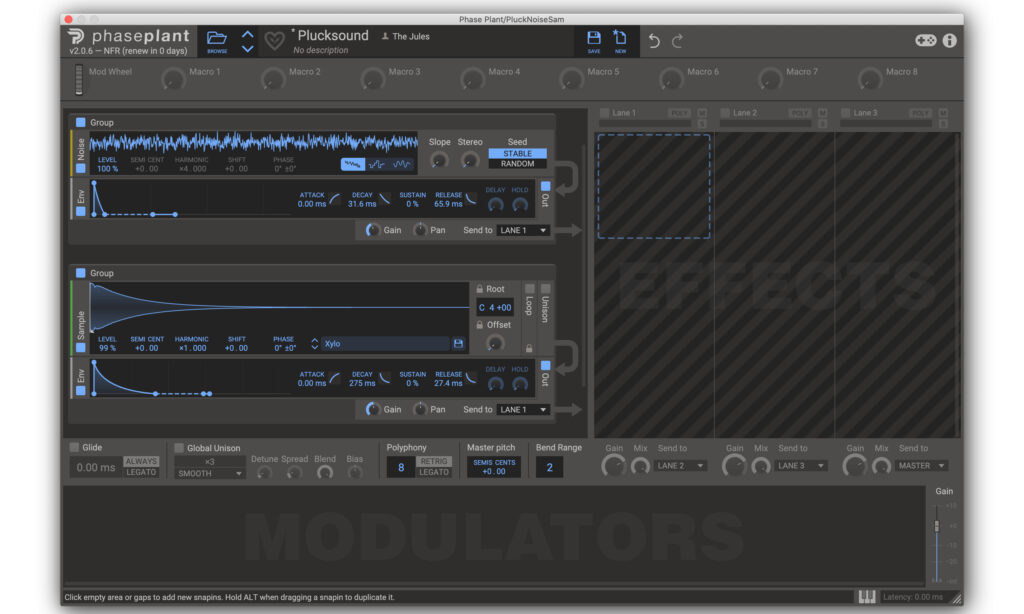
Damit der Sound noch etwas karibischer klingt, etwas mehr nach Marimba und Xylophon, laden wir also viertes ein Sample-Modul – mit „Xylo“-Sample. Im leeren Sample-Modul ladet ihr das Sample „Xylo 1“, indem ihr unten rechts auf „No Sample Loaded“ klickt. Jetzt öffnet sich der Sample-Browser von Phase Plant. Das gesuchte Sample liegt im Ordner „Symplesound“ in der Kategorie „Mallets“.
Stellt auch hier die Hüllkurve wie auf dem Bild ein. Nun haben wir genug Klangmaterial, das ausreicht, dass das Zuschnappen eines Filters so klingt wie bei den EDM-Opas. Ladet also links in Lane1 einen „Nonlinear Filter“ als Effekt und stellt seinen Cutoff auf 400 Hertz. Zur Modulation kommt unten im Modulationsbereich eine Hüllkurve dazu. Die stellt ihr ähnlich wie die Hüllkurven der Oszillatoren ein: Attack auf 0 Millisekunden, Decay auf 100 Millisekunden, Sustain auf 0 %.
Verbindet die Hüllkurve nun mit dem Cutoff des Filters in Lane 1 und dreht dort die Modulationsstärke auf ca. 60%. Hier wird euch euer Ohr und euer Geschmack sagen, wo genau der für euch passende Wert liegt.
Für mehr Breite und Bewegung im Sound ladet ihr unter dem Nonlinear-Filter einen Flanger-Effekt. Daneben kommt in Lane 2 als erstes ein Ladder Filter, das mit dem Cutoff bei 17 Kilohertz die zu spitzen Höhen des Sounds minimal dämpft. Darunter packt ihr dann einen Transientenshaper.
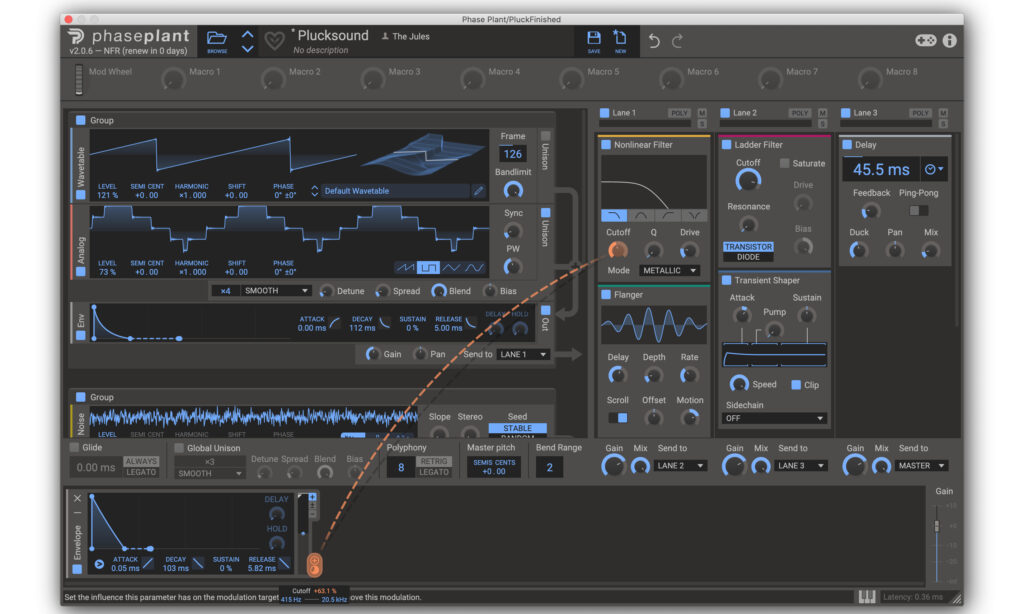
Ist euch der Pluck-Sound insgesamt zu spitz oder nicht spitz genug, könnt ihr mit dem Attack-Regler nachjustieren. Zum Schluss kommt in Lane 3 noch ein Delay. Aber anstatt eine Echo-Party zu feiern, nutzen wir den Effekt, um subtil etwas Räumlichkeit in den sehr trocken klingenden Pluck-Sound zu bekommen. Um unserem Sound möglichst nah zu kommen, stellt ihr alle Effekte so ein wie im Bild.
Level 4: „Lush Pad” – Epischer Flächensound
Ob Sci-Fi-Filmmusik, Ambientwolken oder Synthwave-Ballade – sphärische Pad Sounds braucht es in fast jedem elektronischen Genre. Grundsätzlich gilt: je mehr Bewegung, sprich Modulation, Verschwimmen und Vernebeln des Sounds, desto besser. Flächen sollten im Hintergrund schweben und weder Stimme noch Drums oder Lead-Synth vorne im Arrangement stören.
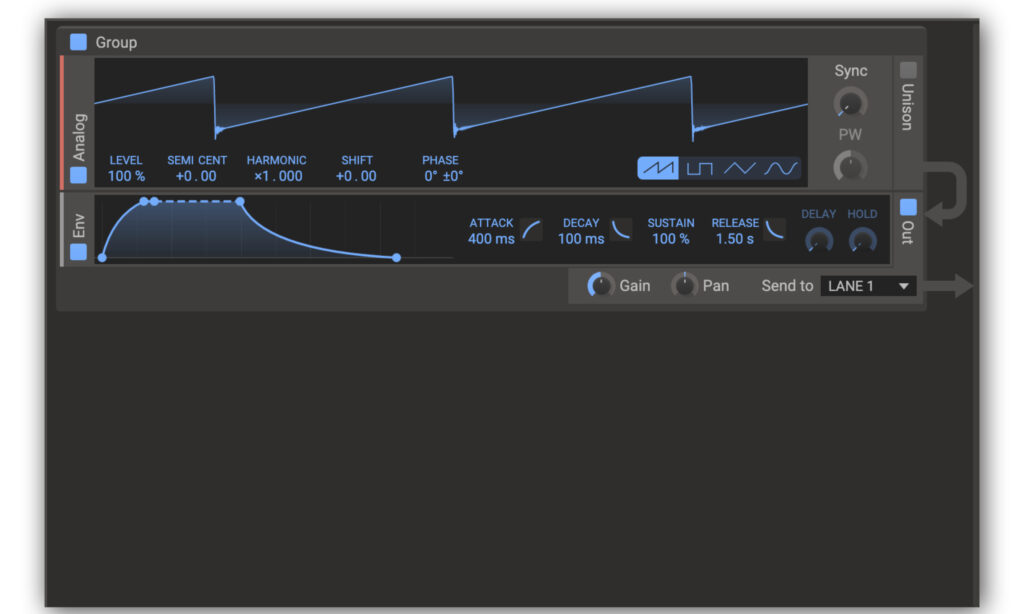
Als erstes ladet ihr in Phase Plant einen Analogoszillator. Dieser spielt standardmäßig Saw-Waves, was für den eigentlich sanften Pad-Sound viel zu spitz ist, euch aber beim weiteren Formen des Sounds durch die vielen Obertöne hilft. Bei der Modulhüllkurve stellt ihr den Attack auf 400 Millisekunden und den Release auf 1,5 Sekunden. Der Sound klingt nun schon allein durch das sanfte Ein- und Ausfaden weicher.
Als nächstes aktiviert ihr oben rechts im Analogmodul den Unison-Modus. Stellt den Unison-Modus in der Mitte von Hard auf Smooth um und passt die drei anderen Regler wie auf dem Bild an. Für noch mehr Bewegung und Verwaschenheit im Klangbild sorgt die Modulation des Parameters „Sync“ mit einem LFO. Ladet unten im Modulationsbereich also einen LFO und verbindet ihn mit „Sync“.
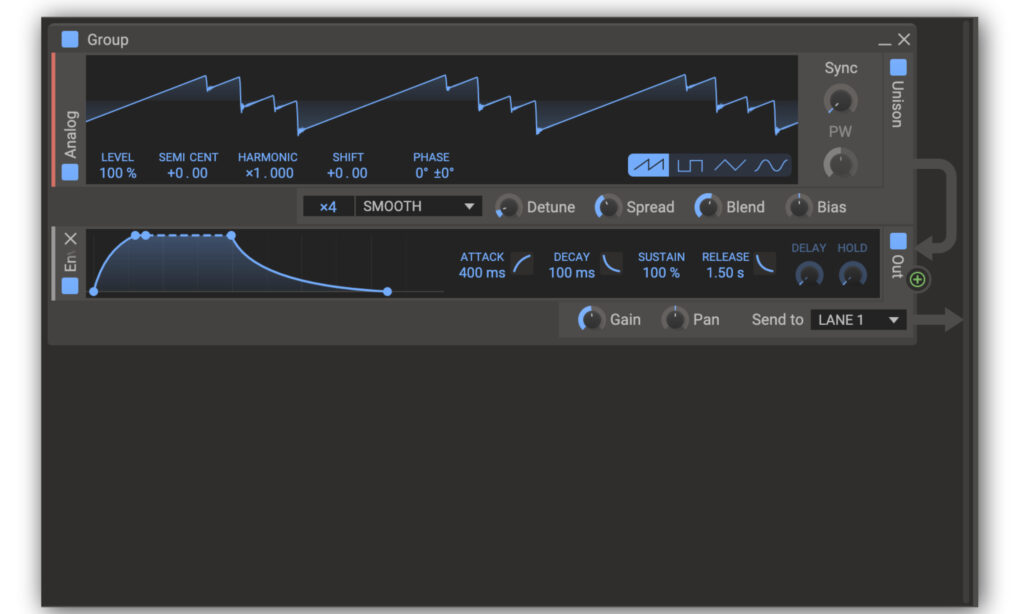
Ihr werdet schnell hören, dass zu starke Modulation hier unschöne spitze Signalanteile erzeugt. Die Modulationsstärke sollte also maximal 20% betragen. Wechselt außerdem die Welle des LFOs von der zackig springenden „Pyramid“ zur sanften Welle „Sine“ und stellt die Geschwindigkeit auf träge 0,25 Hertz.
Letzte Zutat: Der LFO soll frei modulieren und nicht jedes Mal neustarten, wenn eine MIDI-Note eintrifft. Mit einem Rechtsklick unten links im LFO auf den kleinen Pfeil, der „Trigger Input“ heißt, stellt ihr dafür bei „Note Trigger“ „Never trigger from Note on“ ein.
Zusätzlich zum Analogmodul ladet ihr separat darunter jeweils ein Wavetable- und ein Noise-Modul. Stellt bei den jeweiligen Hüllkurven ähnliche Werte für Attack und Release wie im Analogmodul ein – am besten nicht genau dieselben, so verwäscht es noch mehr.
Dreht außerdem beim Noise-Modul „Slope“ auf 0. Im Wavetable-Modul ladet ihr dazu das Wavetable „Acidic“ und aktiviert ebenfalls wie im Analogmodul Unison im „Smooth“-Modus. Dazu dreht ihr hier die Tonhöhe „Semi Cent“ auf -24, also zwei Oktaven tiefer. Passt zudem bei Wavetable und Noise jeweils unten rechts im Modul über „Gain“ die Lautstärken so an, dass sie den Sound des Analogmoduls ergänzen, aber nicht überlagern.
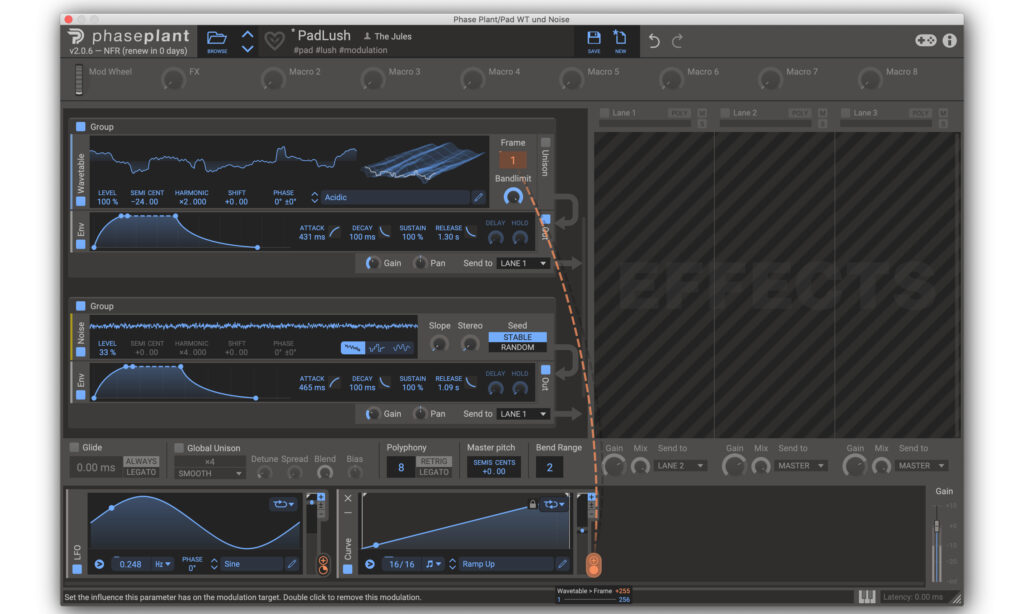
Bei Wavetables ist das eigentliche Wave Scanning, also das Fahren durch die Wavetable ein zentrales Klangelement, um Tiefe und Bewegung aus einem Sound zu holen. Dafür muss im Wavetable-Modul oben rechts der „Frame“-Parameter moduliert werden, am besten mit einer „Ramp-up-Kurve“. Die bekommt ihr aus einem zweiten Modulator, „Curve“. Ladet ihn unten und verbindet ihn mit „Frame“ in voller Modulationsstärke. Stellt dazu temposynchron auf eine träge zwei Taktedauer, also 32/16.
Nun geht es noch an die Effekte. Als erstes ladet ihr in Lane 1 einen Ladder Filter, der an die berühmten Lowpass-Filter aus Moog-Synthesizern angelehnt ist. Mit diesem dämpft ihr sanft die spitzen Höhenanteile und stellt den Cutoff auf 1,2 Kilohertz, die Resonanz auf 30%. Dazu kommt unten eine Hüllkurve als dritter Modulator, die den Cutoff bei jeder neuen Note öffnet. Verbindet sie mit dem Cutoff bei ca. 60% Modulationsstärke. Hier ist außerdem wichtig, dass die Attack-Zeit sehr hoch ist, zum sanften Öffnen bedeutet das nicht unter 800 Millisekunden.
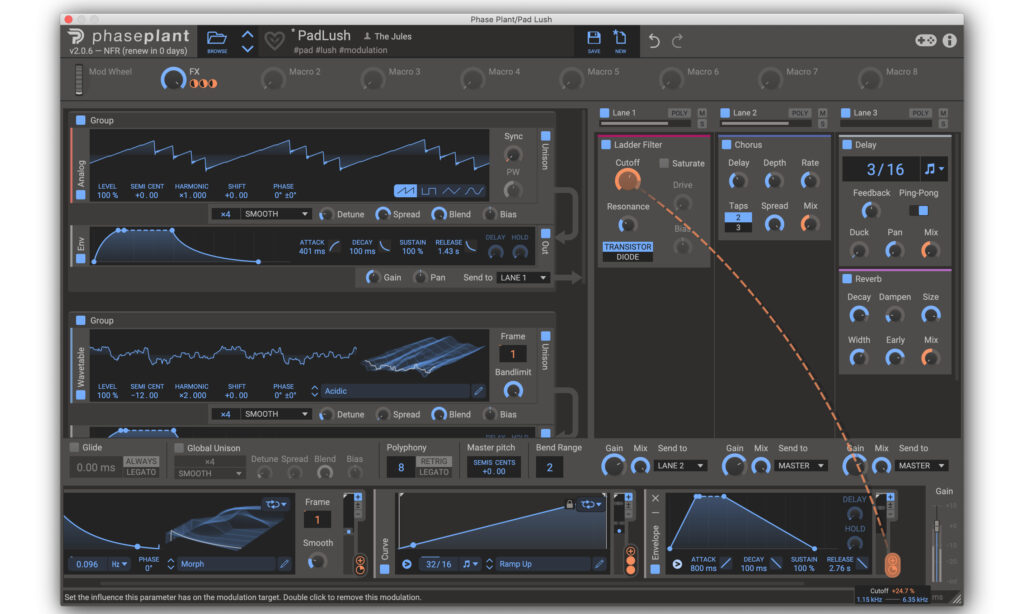
Ladet dann einen Chorus-Effekt in Lane 2 sowie ein Delay und einen Reverb in Lane 3. Stellt alle drei so ein wie auf dem Bild. Die Effekte sind auf die drei Spuren in Phase Plant verteilt, weil so visuell eindeutiger ist, welcher Klanganteil welche Spur verändert. Lane 1 dämpft, Lane 2 verschwimmt und Lane 3 erzeugt Räumlichkeit. Um jetzt noch global die Kontrolle über die Effektanteile zu bekommen, verbindet ihr Macro 1 ähnlich wie bei dem Riser-Sound mit den Mix-Reglern von Chorus, Delay und Reverb.
Level 5: FM-Glasbell – Phase Plant als Synthwave-Machine
Kaum eine Dekade wirkt, was Synthesizer-Sounds betrifft, so nach wie die Achtziger. Ein Großteil der erfolgreichsten Songs wurde von epischen Synth-Melodien getragen, ob nun „Take my breath away“, „Take on Me“ oder „Never gonna give you up“. Im Synthwave der letzten Jahre kommen viele dieser FM-Sounds nun wieder hervor. Und Phase Plant ist perfekt für FM gemacht.
Diese Sounds klingen typischerweise gläsern, glockenhaft, oft etwas künstlich. Und Fm-Synthese erzeugt, ganz vereinfacht gesagt, sein typisches Timbre, indem ein Oszillator (Modulator) die Frequenz eines anderen (Carrier) moduliert. Diese Modulation erfolgt meist in der Frequenz der gerade gespielten Note, also bei A3 mit schwindelerregenden 440 Hertz pro Sekunde! Zum Vergleich: LFOs modulieren meist zwischen 2 und 10 Hertz. Man spricht hier auch von Audio-Rate-Modulation. Durch diese besonders schnelle Modulation entstehen sonst Obertöne im Signal des Carriers, die man mit einer einfachen Verzerrung oder Modulation durch LFOs nicht erzeugen könnte.
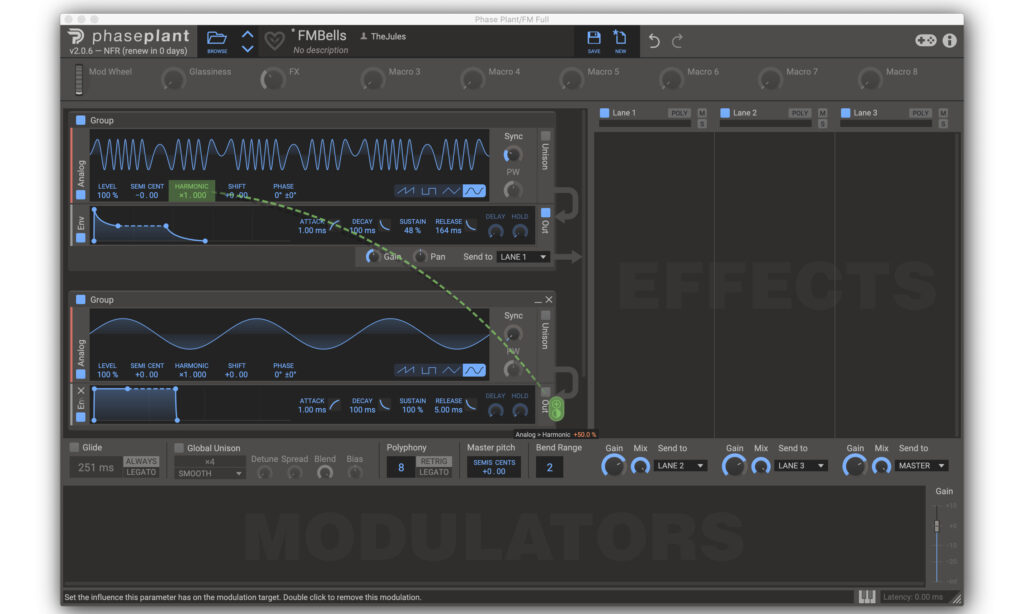
Zum Einstieg ladet ihr einen Analogoszillator, den ihr auf eine Sinuswelle stellt. Da es episch und balladesk klingen soll, stellt ihr den Release an der Hüllkurve auf gut 200 Millisekunden. So verschwimmen die Töne, wenn man sie schnell hintereinander spielt.
Dann braucht es einen zweiten Oszillator, den Modulator. Den könnte man auch einzeln und direkt unter den ersten Oszillator laden. Dann würde beim Modulator aber die sehr wichtige zweite Hüllkurve fehlen. Erzeugt daher unter dem ersten Oszillatormodul ein zweites, eigenes mit Analog-Oszillator, den ihr ebenfalls auf eine Sinuskurve stellt. Der letzte Punkt bei der FM-Vorbereitung: Deaktiviert den Ausgang des zweiten Oszillator-Moduls mit einem Klick auf das hellblaue Quadrat rechts über „Unison“. Der Modulator soll nur modulieren, aber nicht zu hören sein.
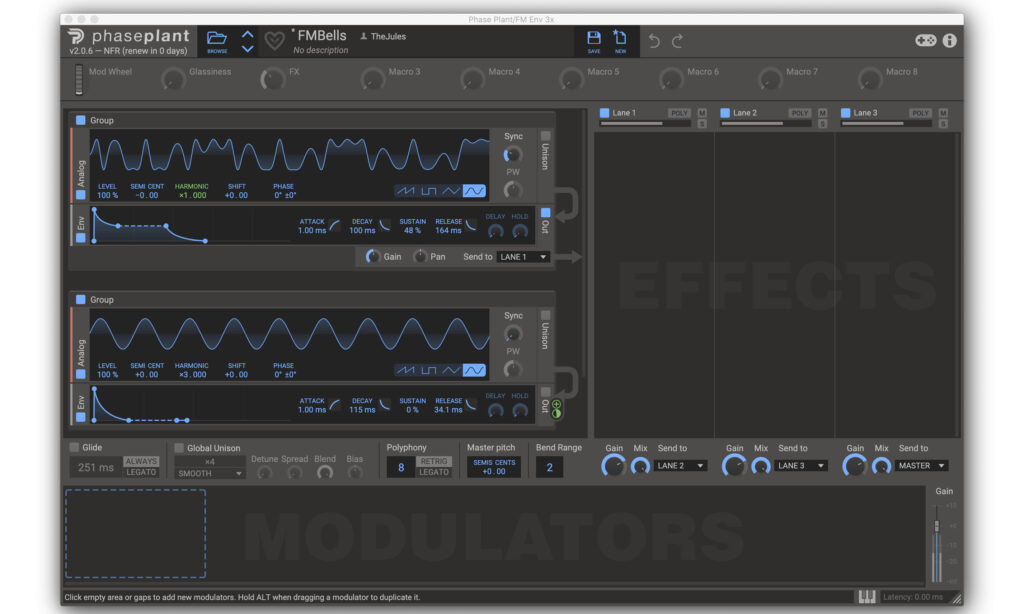
Nun klickt ihr unten rechts an der Modulatorhüllkurve neben „Out“ auf das grüne Plus. Mit den grünen Kreise gibt Phase Plant 2 visuelle Hinweise darauf, dass ihr hier mit Audio-Rate-Geschwindigkeit modulieren könnt. Den Ausgang der Hüllkurve verbindet ihr nun mit dem Parameter „Harmonic“ im oberen Oszillator, dem Carrier. Sobald ihr daraufklickt und die Maus hochzieht, werdet ihr hören, wie der Sound sofort spitzer und hohler klingt. Ein guter Modulationswert für den Einstieg sind 50%. Sie lassen den Sound nicht zu spitz klingen.
Zur Modulation haben wir extra den Ausgang der Hüllkurve genommen, nicht direkt den Oszillatorausgang, da wir so den Verlauf der Modulation besser kontrollieren können. So könnt ihr zum Beispiel bestimmen, dass das Spitze, Glockenhafte nicht die ganze Zeit auf dem Sound zu hören ist, sondern immer nur am Anfang, wenn eine neue Note getriggert wird. Stellt dafür in der Modulatorhüllkurve den Sustain auf 0%. Mit dem Decay bestimmt ihr, wie gläsern oder perkussiv der Sound klingt. In unserem Beispiel steht der Modulator-Decay auf 100 Millisekunden.
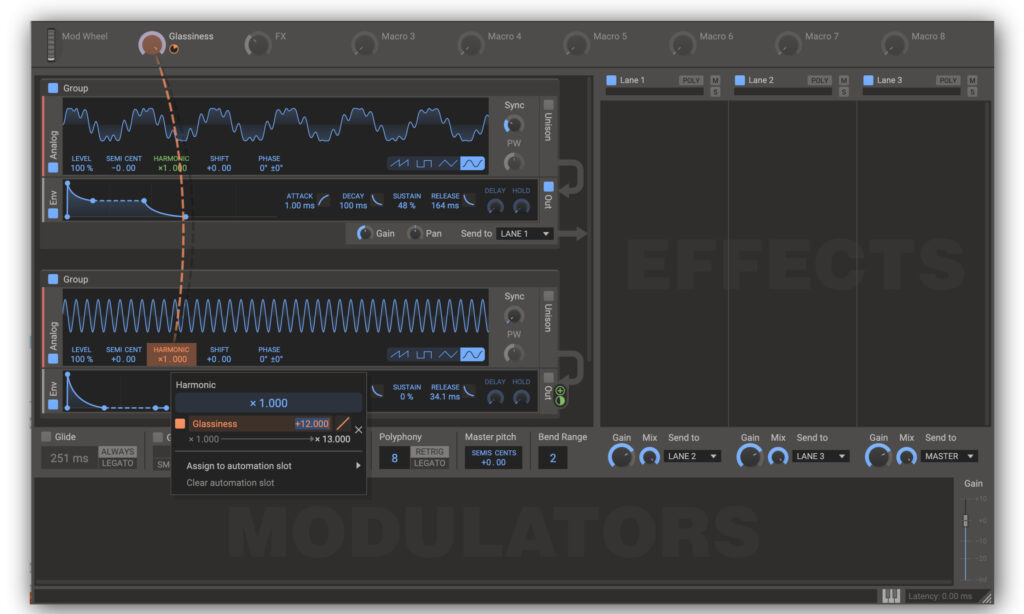
Diesen Effekt könnt ihr noch verstärken, indem ihr im Modulatormodul den Harmonics-Parameter verstellt. Ihr werdet hören, wie es bei Werten wie x2.000, x3.000 oder sogar x12.000 immer metallischer und spitzer klingt. Praktisch wäre es doch, diesen Parameter mit einem Makro fernsteuern zu können. Verbindet ihr allerdings Macro 1 direkt mit Harmonics im Modulator, kann es bei Werten, die nicht genau auf ganzen Werten wie 2.000 oder 3.000 liegen, schnell sehr disharmonisch klingen. Mit einem Umweg über den neuen Modulator Remap beheben wir das. Trennt die Modulationsverbindung dafür als erstes wieder mit einem Doppelklick auf den orangefarbenen Kreis unter Macro 1.
Remap kann unter anderem eine Modulation „quantisieren“. Damit könnt ihr eine Modulationskurve beispielsweise in 24 feste Stufen ohne Zwischenwerte einteilen. Das entspricht 24 Halbtönen oder zwei chromatischen Oktaven. Ladet unten den Remap-Modulator und wechselt dort mit einem Klick auf „Linear“ zu der Kurve „Chromatic“ aus dem Bereich „Scales (24 semis)“. Verbindet nun den Ausgang von Remap mit Harmonics im Modulator und stellt als Modulationswert genau 24 ein. Nun verbindet ihr Macro 1 mit Remap. Klickt dafür das orangefarbene Modulationsrad neben Macro 1 an und anschließend direkt auf die geladene „Chromatic“-Kurve in Remap.
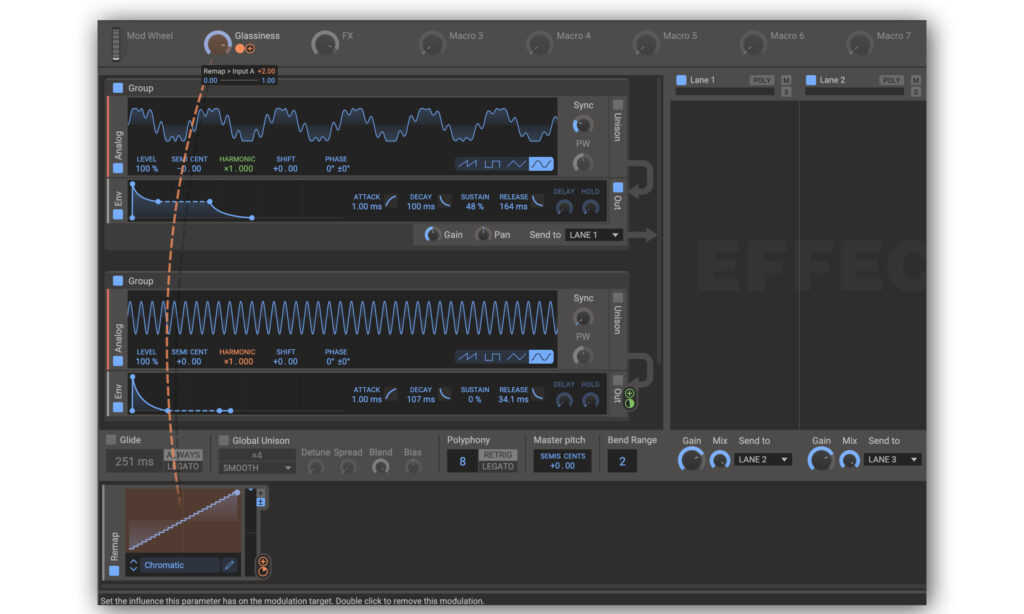
Zum Schluss ladet ihr noch vier Effekte in die drei Effektspuren von Phase Plant: „Distortion“ im Saturation-Modus in Spur 1, „Chorus“ in Spur 2 und Delay und Reverb in Spur drei. Habt ihr die Effekte so eingestellt, wie auf dem Bild zu sehen, sollte der Sound bereits sehr glockenähnlich und balladesk klingen.
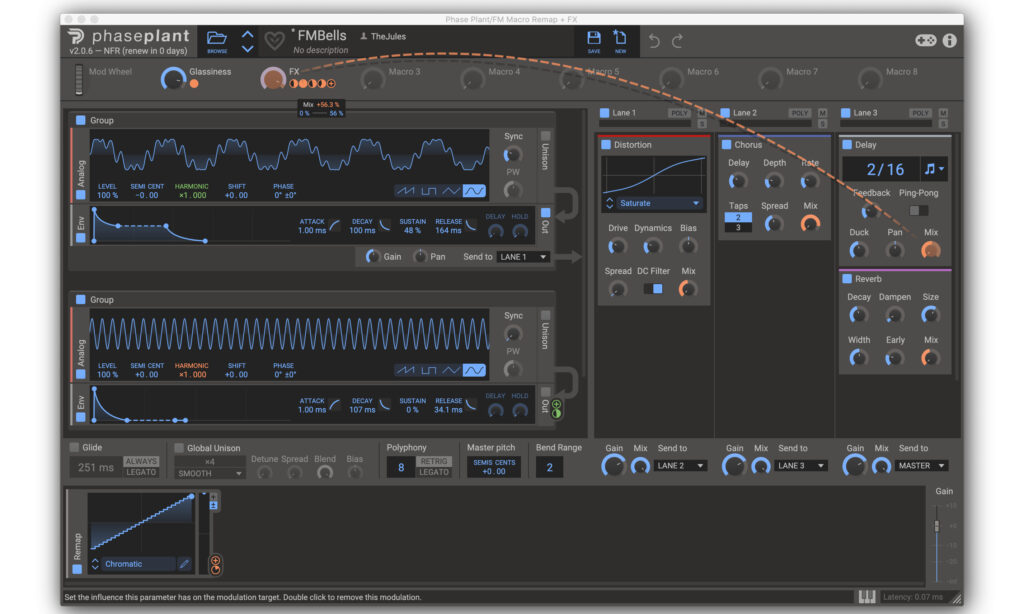
Verbindet nun Macro 2 mit den Mix-Reglern aller vier Effekte. Dreht außerdem die Mix-Regler bei allen Effekten auf null und stellt dann in der Modulationsverbindung jeweils einen Maximalwert von 60 ein. Nun könnt ihr den Glasbell-Sound mit den beiden Makros ganz schnell anpassen.
Kostenloser Download der fünf Presets
Ladet die Zip-Datei herunter und entpackt sie. Falls ihr wisst, wo Phase Plant die User Presets speichert, kopiert die fünf Dateien mit der Endung „*.phaseplant“ dorthin und ladet dann den Soft Synth in eurer DAW. Die fünf Presets sind dann im Preset Browser im Bereich „User“.
Falls ihr den Speicherort für eigene Presets in Phase Plant nicht kennt, gibt es zwei Wege, die Presets in den Soft Synth zu laden. Zum einen findet ihr den Pfad für die User-Presets in Phase Plant heraus, indem ihr den Preset-Browser öffnet und dann zum Bereich „User“ geht. Rechts befinden sich dann der Benutzerordner und der Pfad, über den ihr aus eurem System dorthin gelangt.
Wem das zu umständlich ist, kann jede der fünf Preset-Dateien einzeln direkt in Phase Plant hineinziehen. So könnt ihr den Sound direkt spielen. Zum dauerhaften Abspeichern der Sounds müsst ihr dann jeweils noch oben auf „Save“ klicken.





























